على معظم أجهزة الكمبيوتر المحمول - بلدي 13 بوصة ماك بوك برو شملت العقارات الشاشة هو في قسط التأمين. للحصول على المزيد من المساحة ، عادةً ما أحفظ شريط الإشارات المخفية الخاص بي. باستخدام إضافة السياق لسياق Chrome ، يمكنني الاحتفاظ بشريط الإشارة المرجعية في Chrome مخفيًا والحفاظ على الإشارات المرجعية في متناول اليد.
بعد تثبيت إشارات السياق ، سترى سطرًا جديدًا - شريط الإشارات المرجعية - في قائمة السياق في المرة التالية التي تنقر فيها بزر الماوس الأيمن. حرك الماوس فوقه لعرض الإشارات المرجعية والمجلدات التي حفظتها في شريط الإشارات المرجعية.
بالنسبة إلى العديد من مواقعي التي تم وضع إشارة عليها ، أزلت أي نص واعتمد على رمز المفضلة فقط في محاولة للحفاظ على المزيد من الإشارات المرجعية في الشريط. في مثل هذه الحالات ، لا يرى ملحق "إشارات مرجعية السياق" هذه الإشارات المرجعية ولا يتضمنها في قائمة النقر بزر الماوس الأيمن. لذا ، إذا كنت ترغب في الإضافة ، فقد تحتاج إلى الرجوع وإضافة بعض النص لبعض المواقع على شريط الإشارات المرجعية.
العنصر الأخير في قائمة سياق الإشارة المرجعية هو Options ، حيث يمكنك فتح إشاراتك المرجعية في علامة تبويب جديدة أو علامة تبويب جديدة في الخلفية. بشكل افتراضي ، يتم فتحها في صفحتك الحالية.
بالإضافة إلى إضافة عنصر إلى قائمة النقر بزر الماوس الأيمن ، فإن ميزة "وضع إشارة السياق" تحتوي على خدعة أخرى. يتيح لك استخدام Omnibar Chrome (المعروف أيضًا باسم شريط عنوان URL) لفتح جميع المواقع المحفوظة في مجلد. للقيام بذلك ، اكتب "f" في Omnibar ، واضغط مفتاح المسافة ، ثم اكتب اسم المجلد الذي تريد فتحه ، واضغط على Enter.
عبر AddictiveTips.

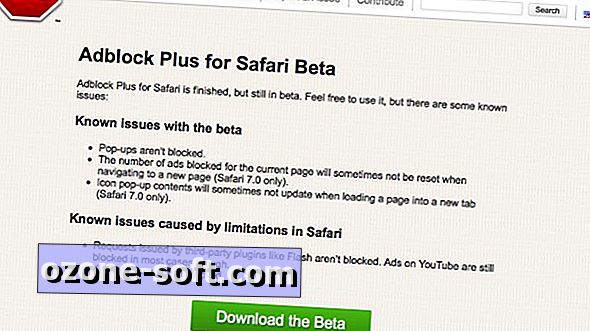







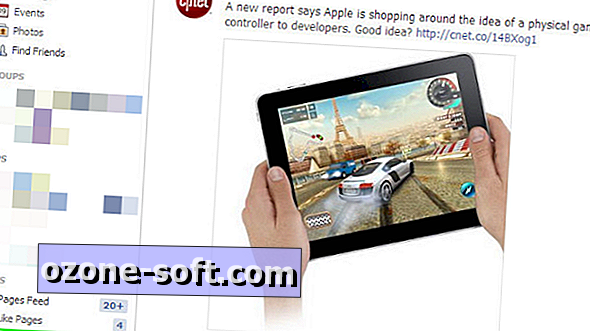



ترك تعليقك